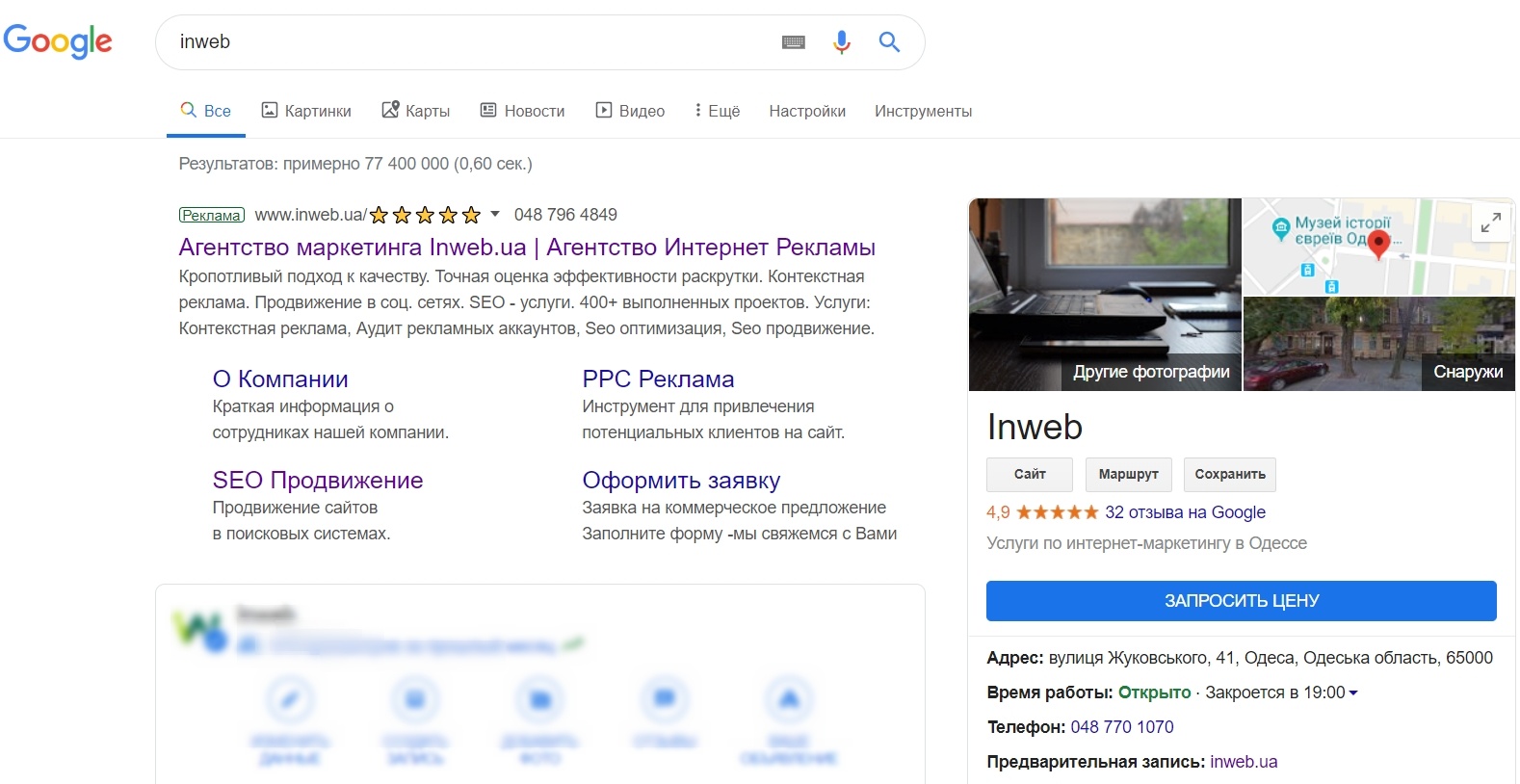Як додати кнопку «Запросити ціну» на Google My Business: коротка інструкція
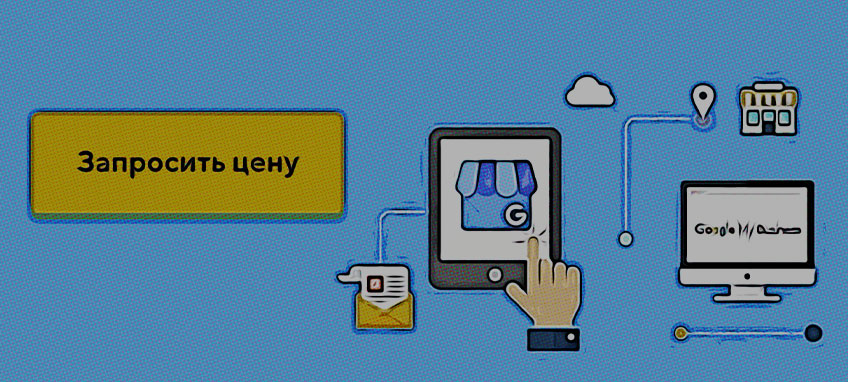 Про те, навіщо потрібен профіль компанії в сервісі Google My Business і чому він важливий для бізнесу вже ми писали. Сьогодні розповімо, як додати кнопку, яка дозволяє користувачеві запитати про ціну товару або послуги просто з пошукової видачі.
Про те, навіщо потрібен профіль компанії в сервісі Google My Business і чому він важливий для бізнесу вже ми писали. Сьогодні розповімо, як додати кнопку, яка дозволяє користувачеві запитати про ціну товару або послуги просто з пошукової видачі.
Щоб кнопка «Оцініть» з’явилася в пошуковій видачі, необхідно виконати такі кроки:
- Перейдіть у профіль компанії у Google My Business.
- Відкрийте розділ «Повідомлення» та завантажте додаток Google My Business.
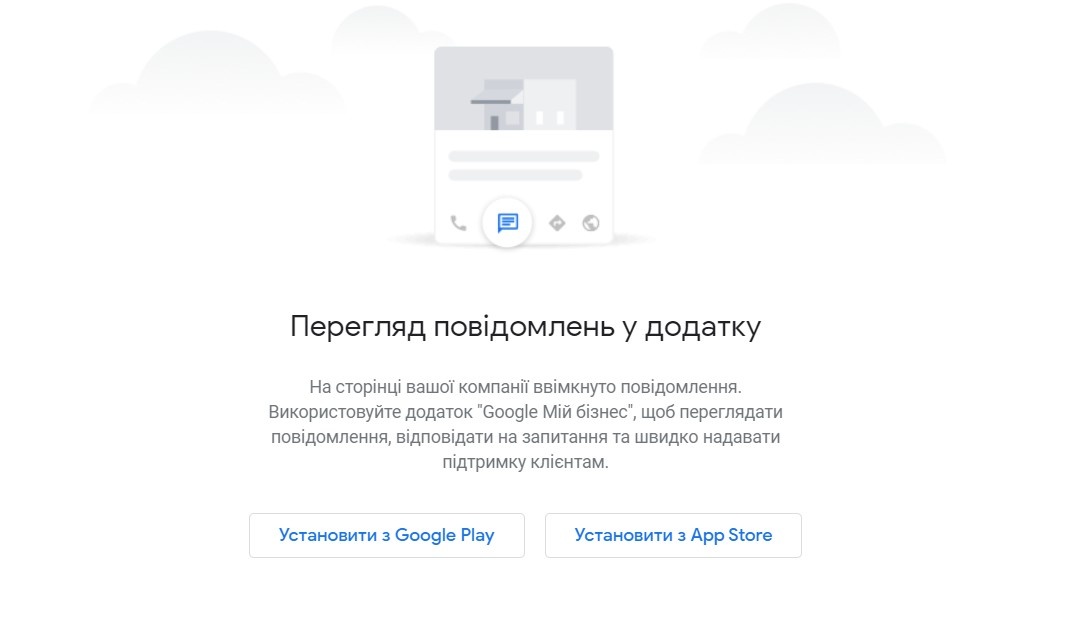
- Після того, як завантажили додаток на ваш мобільний пристрій — почніть з ним роботу.
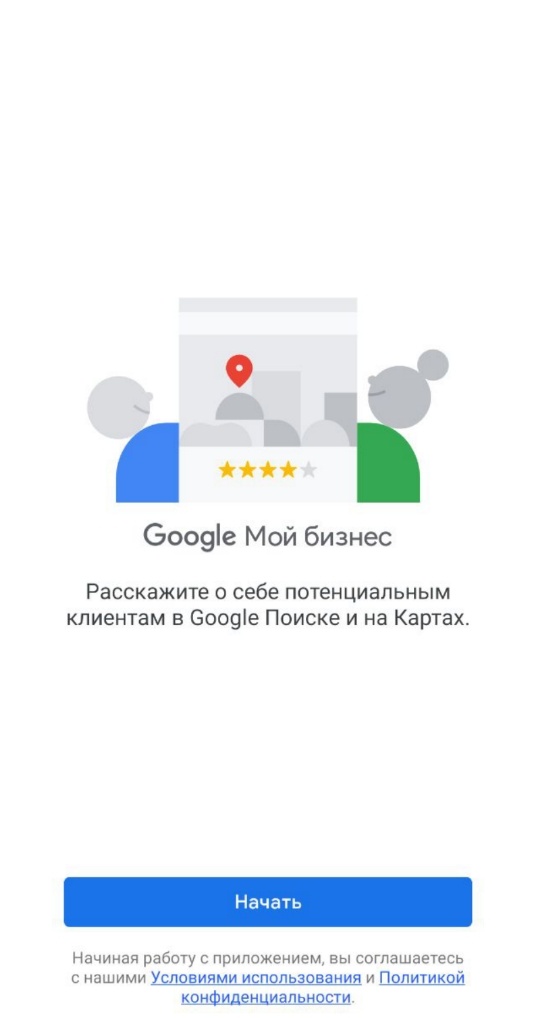
- У самому додатку перейдіть в розділ «Клієнти», потім в розділ «Повідомлення» і увімкніть отримання повідомлень від клієнта.
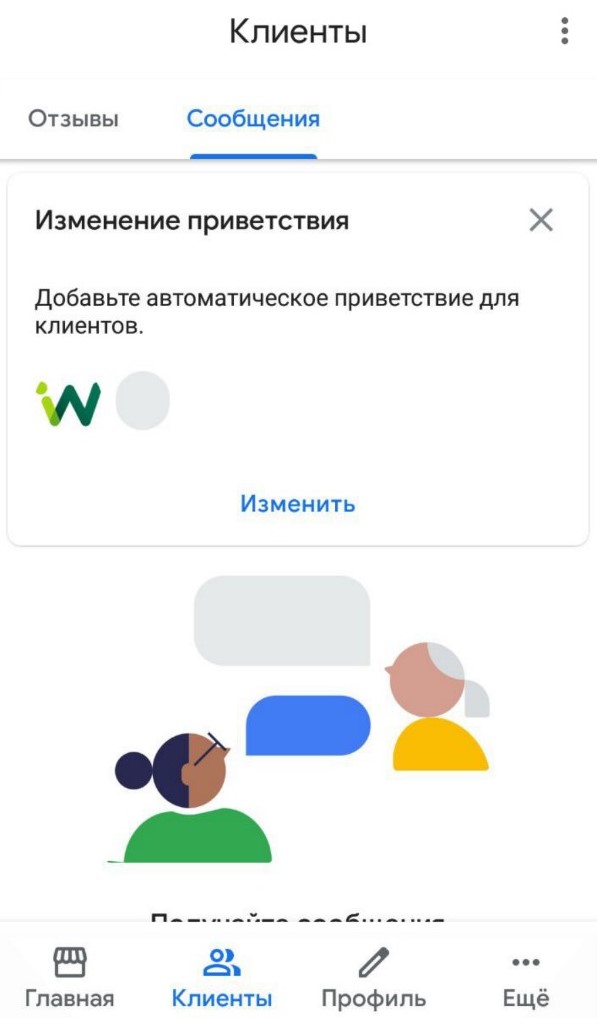
- Готово! Через кілька хвилин вам прийде повідомлення, що кнопка додана. Але одразу ви її не побачите — кнопка буде додана протягом дня.

На що варто звернути увагу
- Повідомлення приходять в додаток на мобільному пристрої.
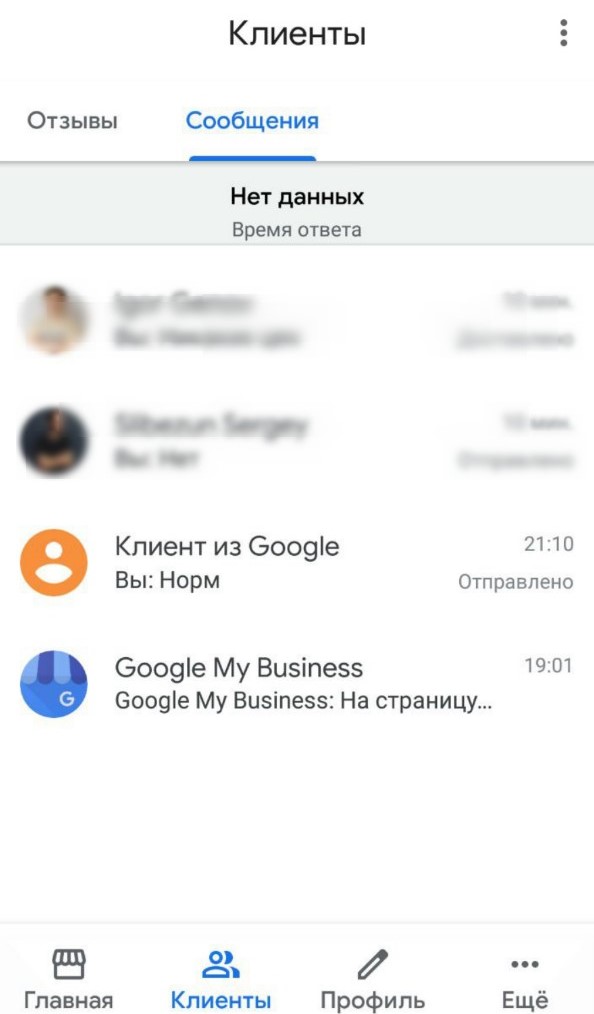
- На пошту адміністратора Google My Business приходить лист з повідомленням про нове питання від клієнта.
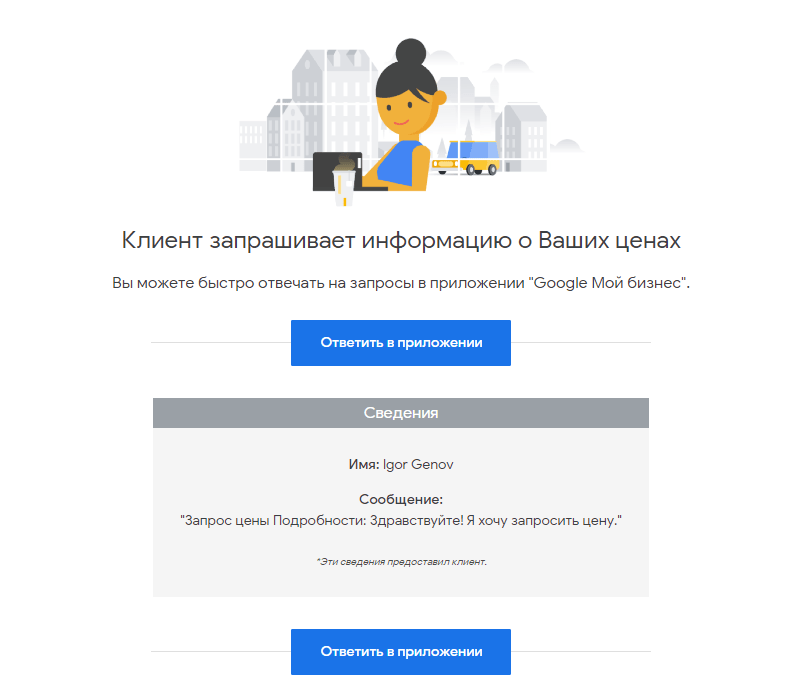
- Клієнту ваші відповіді будуть приходити в додаток Google Maps.
- Статистику за зверненнями буде видно в GMB.
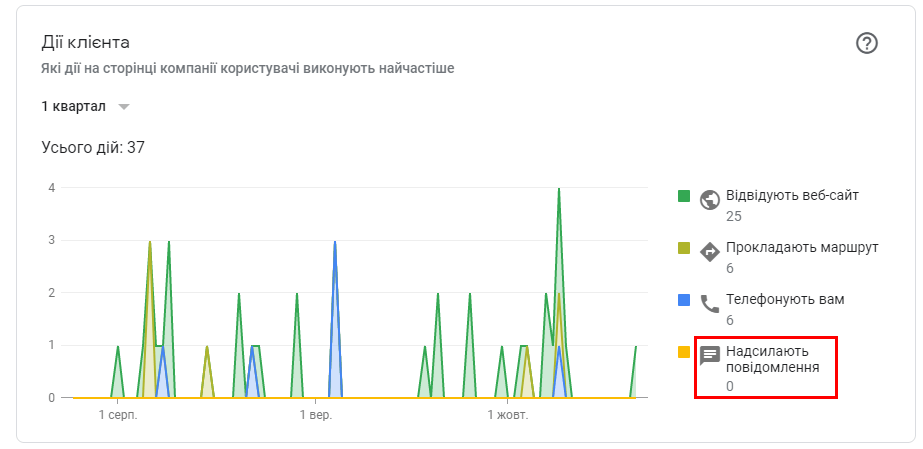
От і все! А якими крутими штуками Google My Business користуєтеся ви? Пишіть в коментарях до цієї статті.